Pangea temporary hotfixes here
Trinn 1 av 3

Koble til Keypad via USB-C og kom i gang
Koble Keypad til datamaskinen med kabelen som er tilgjengelig i esken.
Enheten skal slå seg PÅ når strømmen kobles til.
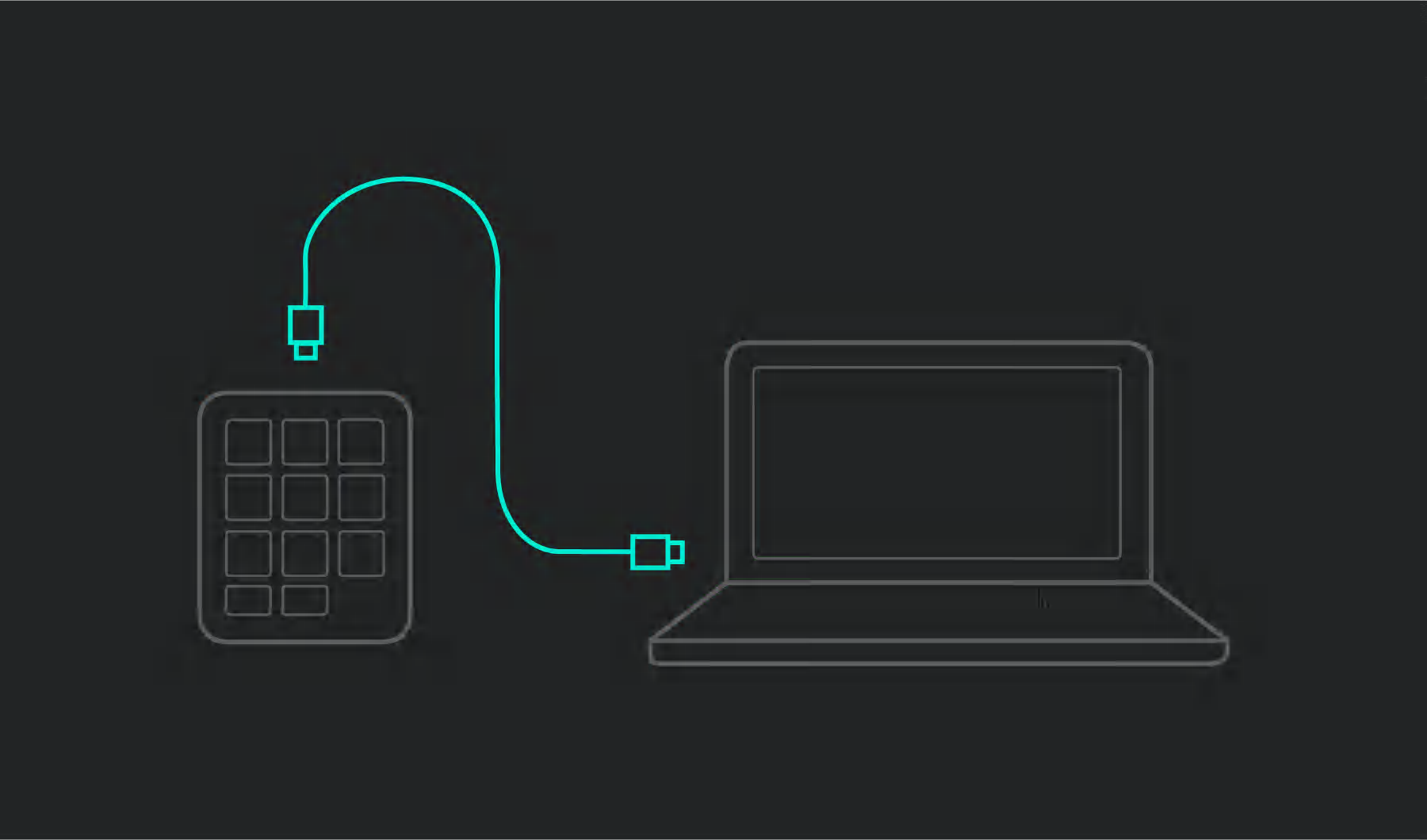
Trinn 2 av 3

BRUK KEYPAD FLAT ELLER VIPPET PÅ STATIVET
Du kan bruke Keypad flatt på skrivebordet eller festet i Keypad-holderen på stativet.
I så fall kan kabelen stikkes inn i kabelsporet på baksiden av stativet for bedre kabelhåndtering.
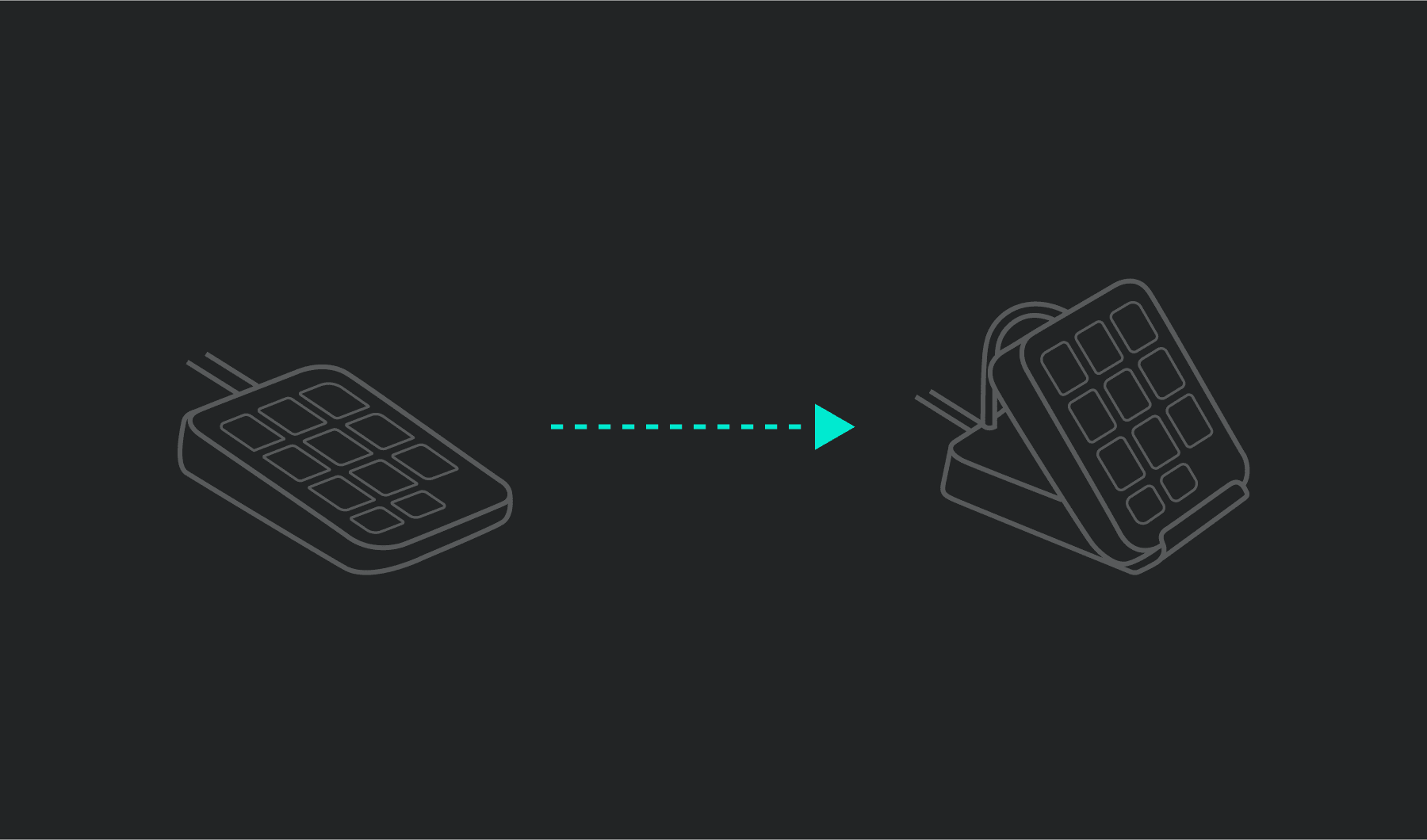
Trinn 3 av 3

Installer Logi Options+
Logi Options+ er et kraftig og brukervennlig program som forbedrer opplevelsen av å bruke Logitech-mus og -tastaturer, ved å la deg tilpasse for å få dem til å fungere slik du vil.
- Trinn 1
- Trinn 2
- Trinn 3
